Maison >Opération et maintenance >MacOS >Résoudre le problème de l'écran noir de Vmware après la mise à niveau de MacOS Catalina
Résoudre le problème de l'écran noir de Vmware après la mise à niveau de MacOS Catalina
- 尚avant
- 2020-05-12 16:19:302875parcourir
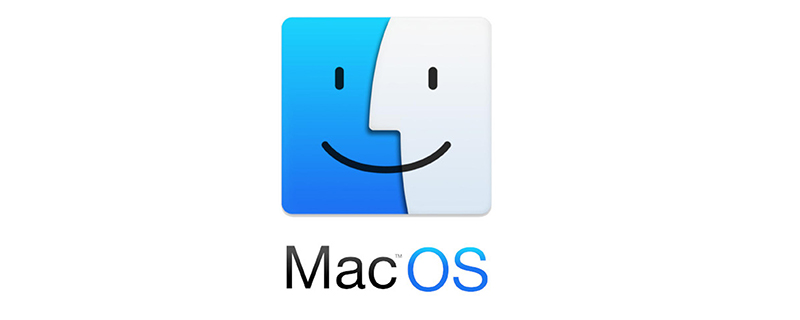
1. Désactivez le mécanisme sans racine de MacOS
Le mécanisme sans racine deviendra la dernière ligne de défense contre les programmes malveillants
Essayez de désactiver Rootless, redémarrez et maintenez Command+R pour passer en mode de récupération Open Terminal
et entrez csrutil Disable
si vous le souhaitez. souhaitez restaurer csrutil activate
2. Si la fonction d'accessibilité de Mac ne peut pas ajouter d'autres applications
Il se peut que la mise à niveau ait provoqué /Bibliothèque/Application Support/com. apple.TCC est endommagé ou les autorisations sont anormales et il y a un problème.
sudo chmod 777 /Library/Application\ Support/com.apple.TCC sudo rm -rf /Library/Application\ Support/com.apple.TCC/TCC.db
Redémarrez le système
Si les autorisations sont insuffisantes, effectuez la première étape
3. Étapes pour résoudre parfaitement l'écran noir de VMware. Vous devez ajouter des autorisations pour VMware pour autoriser l'enregistrement d'écran
Après être entré dans le système, ouvrez le terminal et entrez la commande suivante (on vous demandera peut-être de le faire). pour saisir un mot de passe à mi-chemin, entrez simplement le mot de passe de connexion local)
tccutil reset All com.vmware.fusion
sudo sqlite3 "/Bibliothèque/Application Support/com.apple.TCC /TCC.db" 'insérer dans les valeurs d'accès ("kTCCServiceScreenCapture", "com.vmware.fusion", 0, 1, 1, "", "", "" , "UNUSED", "", 0,1565595574 )'
sudo sqlite3 "/Library/Application Support/com.apple.TCC/TCC.db" 'insérer dans les valeurs d'accès ("kTCCServiceListenEvent", "com .vmware.fusion", 0, 1 , 1, "", "", "", "INUTILISÉ", "", 0,1565595574)'
sudo sqlite3 "/Bibliothèque/Application Support/com.apple.TCC/TCC.db" ' insérer dans les valeurs d'accès ("kTCCServicePostEvent", "com.vmware.fusion", 0, 1, 1, "", "", "", "UNUSED", "", 0, 1565595574)'
4. À ce stade, votre vmware fusion devrait avoir résolu l'écran noir. Il est préférable de réactiver le mécanisme de sécurité
Essayez de désactiver Rootless et de redémarrer. . Maintenez Command + R pour entrer en mode de récupération et ouvrez le terminal
Si vous souhaitez restaurer csrutil, activez
Recommandé : "MacOS. Tutoriel"
Ce qui précède est le contenu détaillé de. pour plus d'informations, suivez d'autres articles connexes sur le site Web de PHP en chinois!

